På nordicway är det naturligtvis möjligt att ansluta till ditt webbhotell via SSH.
Det första du behöver göra är att skapa dina privata/offentliga nycklar.
1. Generera privata/offentliga nycklar
Hitta först "SSH-åtkomst" i din cPanel-kontrollpanel.
Under den här funktionen klickar du på "Hantera SSH-nycklar".
Välj sedan "Generera en ny nyckel", som visas nedan:
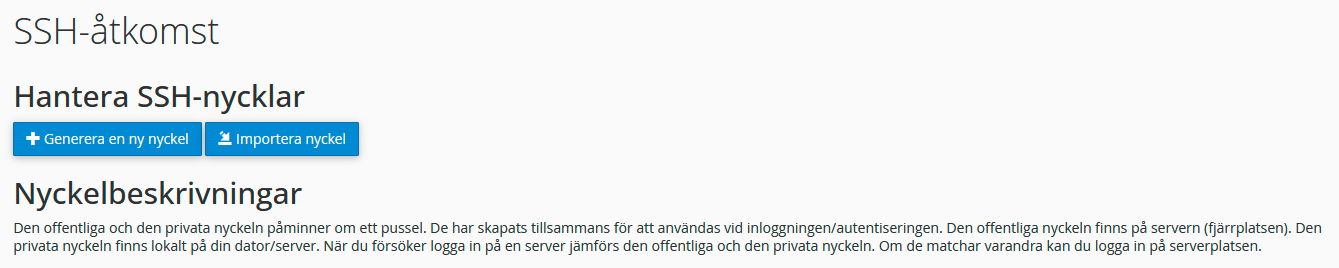
Fyll i den nödvändiga informationen för att skapa din nyckel. Du behöver inte ändra nyckeltypen och nyckelstorleken; lämna dem som standardinställningar.
Kom ihåg att spara nyckelns lösenfras - du kommer att behöva den snart.
Om du redan har genererat din egen nyckel kan du också importera den, som visas på bilden ovan.
2. Aktivera nyckeln
Din nyckel måste godkännas för att fungera. Du kan göra detta genom att klicka på "Hantera" och sedan "Authorize" bredvid din offentliga nyckel.
3. Konvertera nyckeln till .ppk-format
Klicka på "Visa/Ladda ned" bredvid din privata nyckel.
Längst ner under "Konvertera 'id_rsa'-nyckeln till PPK-format:", skriv in din nyckels lösenfras och klicka sedan på "Konvertera". Nu kommer din nyckel att konverteras till .ppk-format, och du kan klicka på "Ladda ned nyckel" för att spara den på din dator.
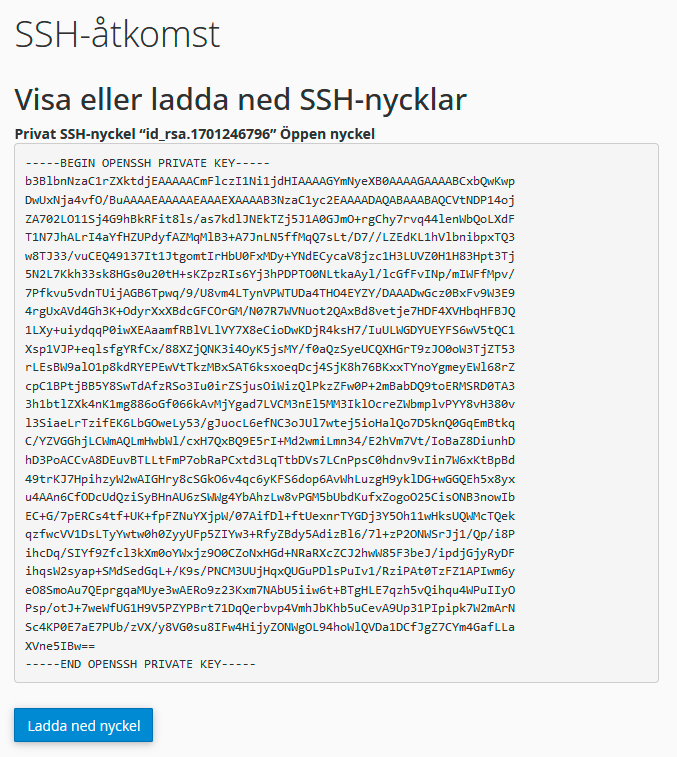
Nu behöver vi importera den här nyckeln i Putty.
4. Importera nyckeln i Putty
Öppna PuttyGen.
Välj "Load Private Key."
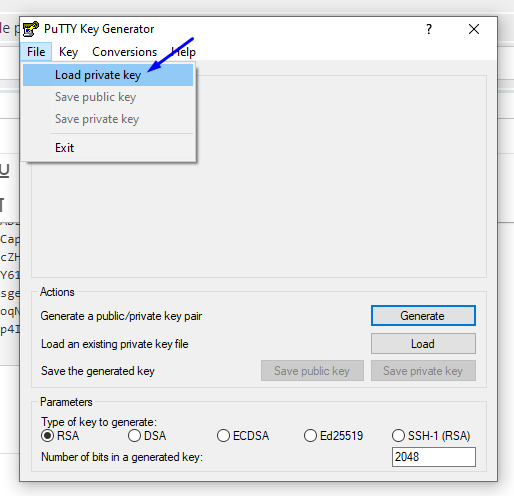
Hitta din nyckel där du sparade den på din dator. När du laddar in den, skriv in lösenfrasen du valde när du skapade den.
När din nyckel är inladdad, klicka på "Save private key" och spara den nya nyckeln på en plats på din dator där du kan hitta den.
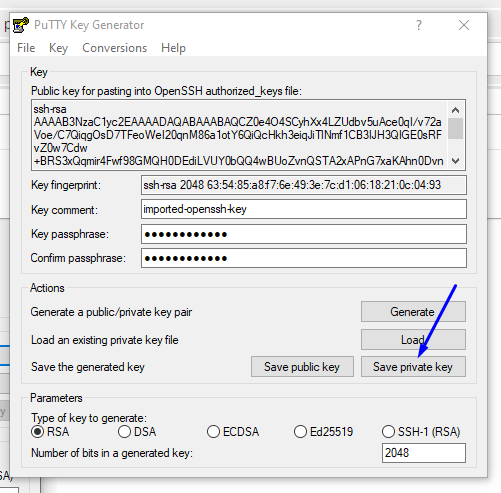
Du kan sedan stänga PuttyGen och öppna Putty Configuration.
5. Konfigurera den privata nyckeln i Putty Configuration
Under Connection -> SSH -> Auth, välj filen du sparade i det senaste steget genom att klicka på "Browse."
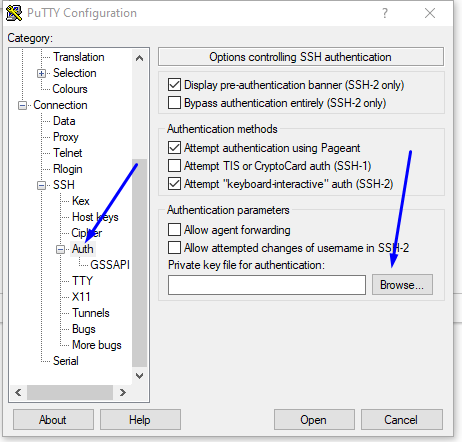
6. Starta SSH-session via Putty
Gå sedan tillbaka till "Session" och ange värdnamnet för servern du är på hos Nordicway, tillsammans med port 33 (Du kan hitta ditt värdnamn genom att logga in på din kontrollpanel och titta under "FTP and cPanel information").
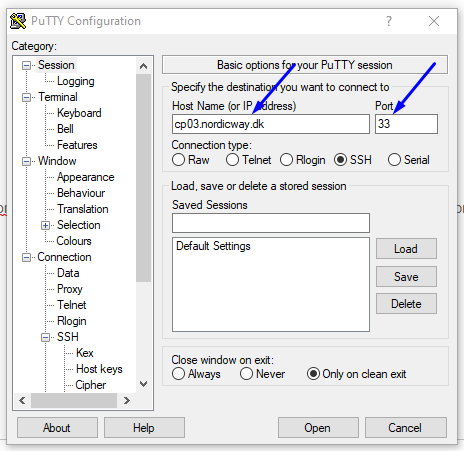
Klicka på "Open."
När terminalen öppnas, ange först ditt cPanel-användarnamn. Du kan också hitta detta under "FTP and cPanel information" i din kontrollpanel. Tryck sedan på Enter.
Skriv sedan in lösenfrasen för din nyckel. Av säkerhetsskäl kommer lösenfrasen inte att visas när du skriver eller kopierar/infogar den. Vi rekommenderar att du kopierar den genom att högerklicka (och inget mer) och sedan trycker på Enter.
Nu bör du vara ansluten till ditt webbhotell via SSH.
I vissa fall kanske du upptäcker att du inte har SHELL-åtkomst. Om detta händer, kontakta bara supporten, och vi kommer att ge dig åtkomst.
